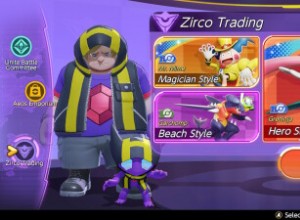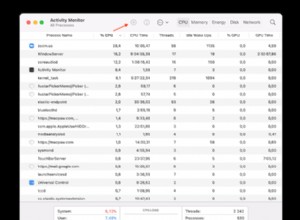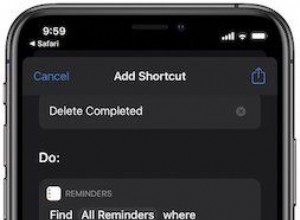على الرغم من أنها إحدى ميزات iOS الأكثر فائدة ، فقد ترغب في بعض الأحيان في إيقاف تشغيل اقتراحات Siri على شاشة القفل. وذلك لأن الاقتراحات قد تكشف خصوصيتك بشأن الأشياء التي لا تريد مشاركتها مع الآخرين.
على سبيل المثال ، إذا كنت تستخدم تطبيق Notes كل مساء ، فسيظهر كاقتراح على شاشتك في نفس الوقت تقريبًا كل يوم. إذا كنت تفضل عدم رؤية هذا ، فإليك كيفية تعطيل اقتراحات Siri على شاشة قفل iPhone.
كيفية تعطيل اقتراحات Siri على شاشة القفل على iPhone أو iPad
- ابدأ تشغيل الإعدادات ← اضغط على Siri &Search.
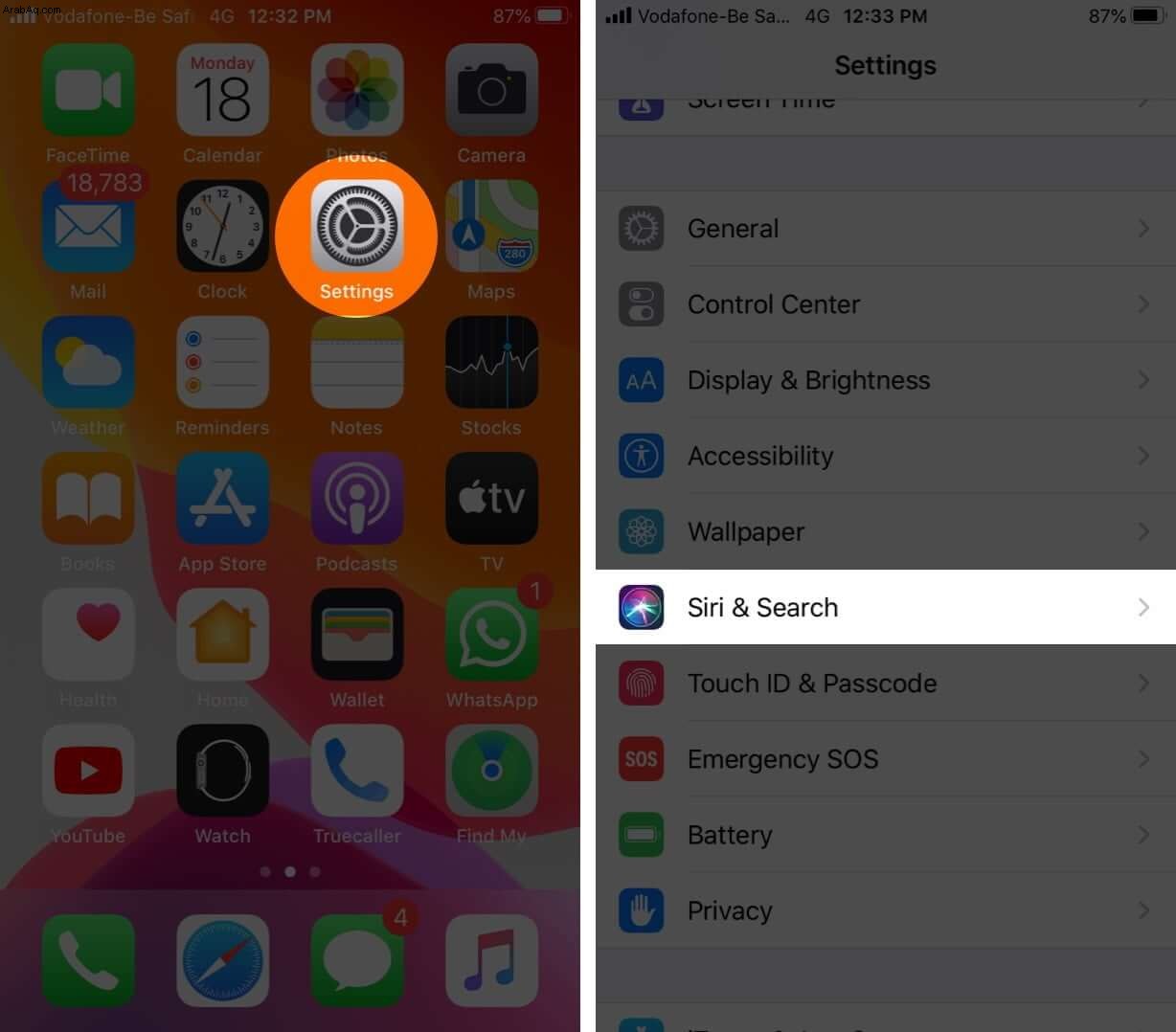
- بعد ذلك ، أوقف تشغيل المفتاح بجوار الاقتراحات على شاشة التأمين.
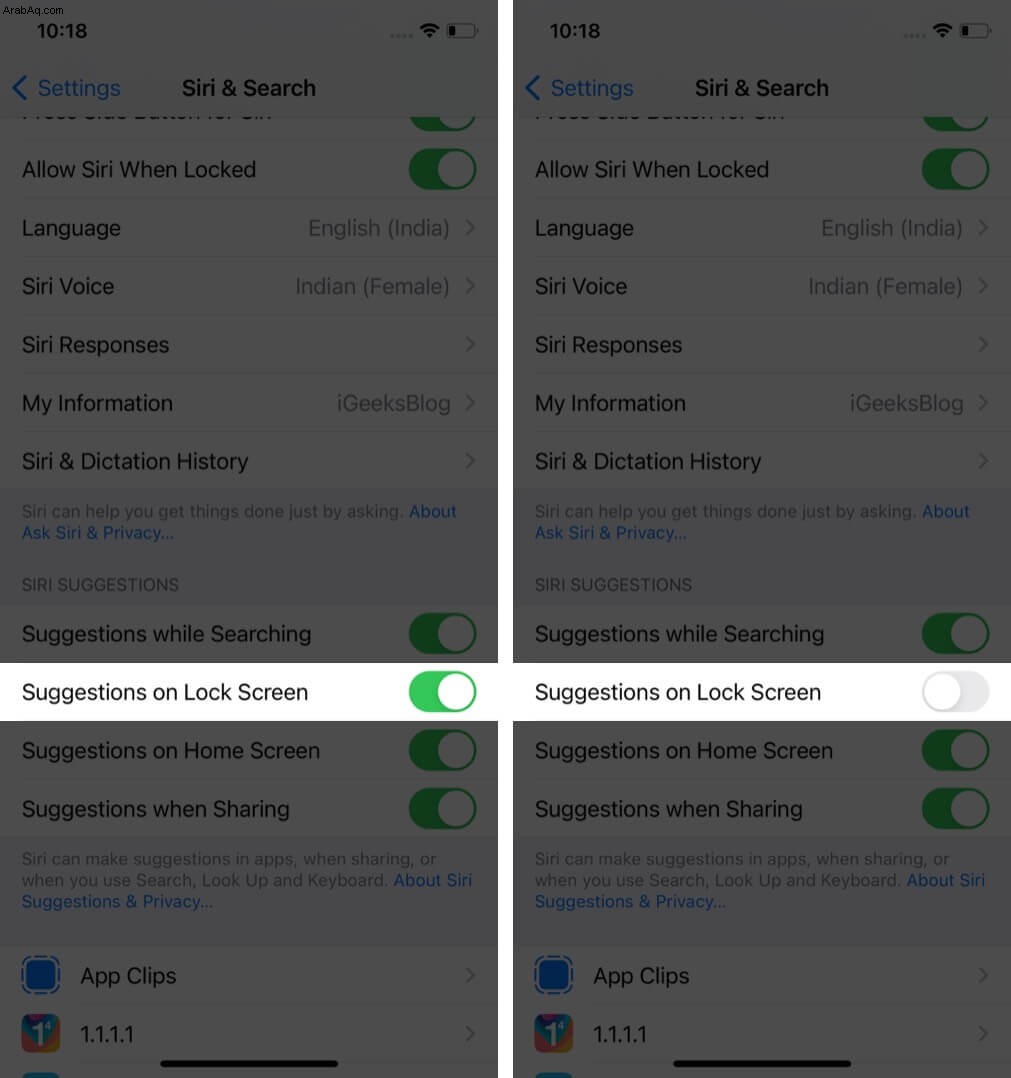
هذا كل ما لدي أيها الناس! من الآن فصاعدًا ، لن يقدم المساعد الشخصي اقتراحات على شاشة القفل بعد الآن.
إذا قررت العودة إلى الخيار السابق ، فما عليك سوى اتباع نفس الخطوات المذكورة أعلاه وتشغيل المفتاح في النهاية.
ألا تريد تعطيل اقتراحات شاشة قفل Siri تمامًا؟ يمكنك اختيار إيقاف تشغيله على أساس كل تطبيق. على سبيل المثال ، إذا كنت ترغب في الاستمرار في تلقي اقتراحات حول تطبيق Podcasts ، فلديك خيار الاحتفاظ بهذه الميزة ممكّنة لهذا التطبيق المحدد.
كيفية تمكين اقتراحات شاشة قفل Siri لتطبيقات فردية
- افتح الإعدادات ← اضغط على Siri &Search.
- بعد ذلك ، مرر لأسفل و حدد التطبيق التي لا تريد تلقي اقتراحات منها على شاشة القفل.
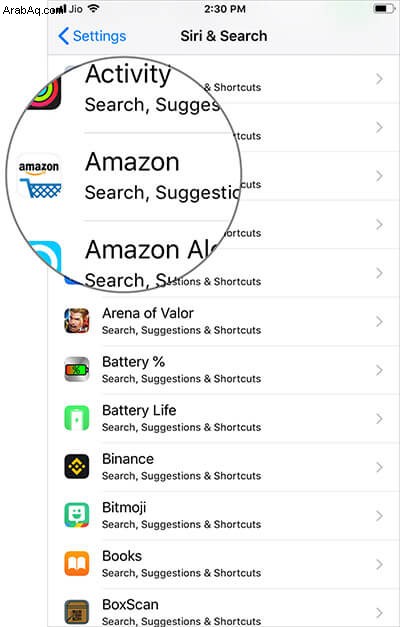
- التبديل إلى السماح على شاشة القفل .
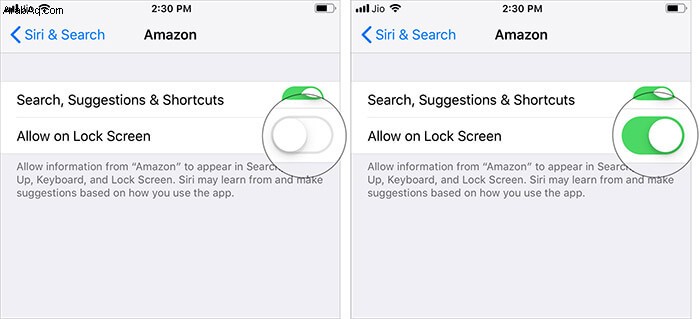
ملاحظة :لتعطيل هذه الميزة ، ما عليك سوى اتباع الخطوات المذكورة أعلاه وإيقاف تشغيل Allow on Lock Screen .
يمكنك تكرار نفس الخطوات لتمكين وتعطيل هذه الميزة للتطبيقات الفردية.
الختام
في مواجهة المنافسة الكبيرة ، يتعين على Siri تغطية الكثير من الأرض لصد التحدي القادم من أمثال Alexa و Google Assistant. من خلال دمج الاختصارات ، حصل المساعد الشخصي من Apple على اللقطة التي تشتد الحاجة إليها في الذراع.
ما هو التحسين الوحيد الذي لا تزال ترغب في رؤيته فيه؟ لا تخبرنا بذلك أدناه في التعليقات.
قد ترغب في استكشاف:
- كيفية استخدام أجهزة Face ID متعددة على iPhone
- كيفية مسح رمز الاستجابة السريعة ضوئيًا باستخدام كاميرا iPhone
- استخدام تطبيق القياس على iPhone و iPad
- اقتراحات Siri لا تعمل على iPhone و iPad؟